Engedélyezze a portátirányítást a Technicolor TC8715D számára
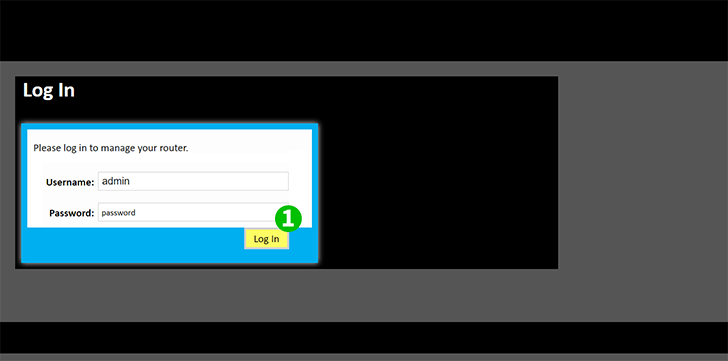
1 Jelentkezzen be az útválasztóba felhasználónevével és jelszavával (alapértelmezett IP: 192.168.0.1 - alapértelmezett felhasználónév: admin - alapértelmezett jelszó: password)

2 Kattintson a "Advanced" fülre a bal oldali menüben
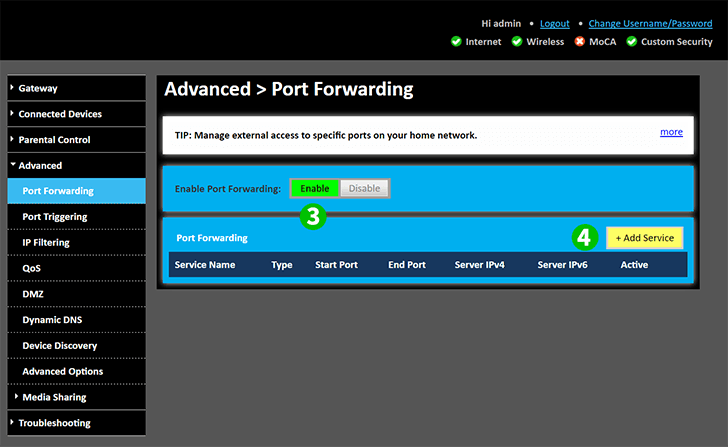
3 Kattintson az "Enable" gombra a "Port Forwarding" bekapcsolásához
4 Kattintson a "+ Add Service" gombra a következő képernyő eléréséhez
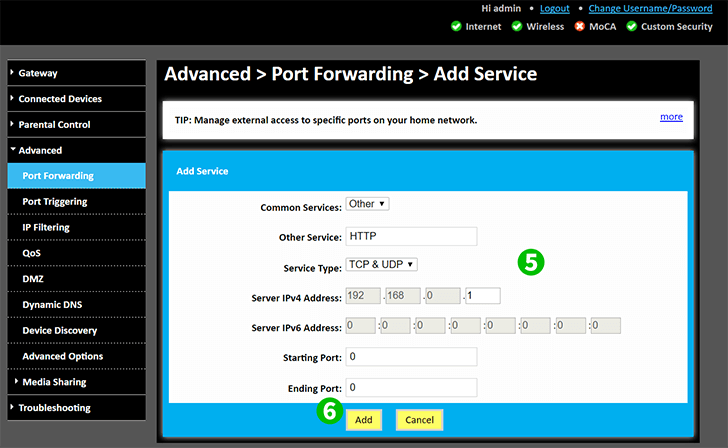
5 Válassza ki az "Other" "Common Service" pontját, és kézzel írja be a "HTTP" elemet az "Other Service" mezőbe. A "TCP & UDP" már ki lesz választva. Adja meg annak a számítógépnek (lehetőleg statikus) IP-jét, amelyben a cFos Personal Net működik, a "Server IPV4 Address" vagy a "Server IPV6 Address" mezőbe, attól függően, hogy melyik van társítva a hálózatához.
6 Kattintson a "Add" gombra
A portátirányítás konfigurálva lett a számítógépéhez!
Engedélyezze a portátirányítást a Technicolor TC8715D számára
Utasítások a Port Forwarding aktiválásához a Technicolor TC8715D számára